wps怎么保存 wps怎么保存为excel格式
wps是一款功能强大的办公软件,许多人经常使用它来编辑和保存文档,如何将wps文档保存为Excel格式呢?保存为Excel格式可以使文档更方便地进行数据分析和处理。下面我将为大家介绍一下具体的操作步骤。

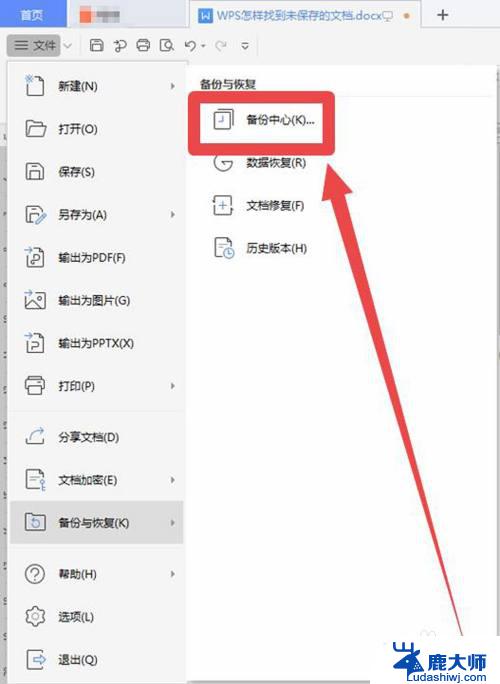
保存文件
在左上角的“wps表格”菜单上,单击“新建”下的“新建空白文档”。如果是第一次保存文件,将提示您为其命名。
在“快速访问工具栏”上,单击“保存”。
另存文件
在左上角的“wps表格”菜单上,单击“另存为”。
在“文件名”框中,键入文件的新名称。
单击“保存”。
将文件存为另一种格式
在左上角的“wps表格”菜单上,单击“另存为”。
在“文件名”框中,键入文件的新名称。
单击“保存类型”下拉列表,选择要保存的文件格式。
单击“保存”。
生成备份文件的设置
在第一次保存时是否生成备份文件的设置,具体步骤如下:在左上角的“wps表格”菜单上,单击右下角的“选项”。在打开的“选项”对话框中,选择“常规与保存”选项卡。
根据您的需要,确保勾选“第一次保存时生成备份文件”复选框。默认情况下为“选中状态”,表示会生成备份文件。
文件默认格式的设置
文件保存的默认格式的设置,具体步骤如下:在左上角的“wps表格”菜单上,单击右下角的“选项”。在打开的“选项”对话框中,选择“常规与保存”选项卡。
根据您的需要,从文件保存的默认格式列表中选择您所需的保存格式,默认情况下保存为后缀为“.xls”的文件。
其他操作
选中一份文档,在“文档标签切换栏”上对该文档的文档标签右键单击,单击“保存”。
选中一份文档,在“文档标签切换栏”上对该文档的文档标签右键单击,单击“另存为”。
若要在其他文件夹中保存文件的副本,请在“保存位置”下拉列表中单击另一个驱动器或在文件夹列表中选择另一个文件夹,或者先后进行这两种操作。
文档切换标签示图:
以上是wps保存的全部内容,如果您遇到此类问题,可以尝试按照小编的方法解决,希望对您有所帮助。
wps怎么保存 wps怎么保存为excel格式相关教程
- wps错保存表格怎么恢复 wps表格保存错误怎么恢复
- wps如何保存ppt wps如何将ppt保存为其他格式
- 为什么wps没有保存 wps为什么没有保存功能
- wps怎样保存样式 wps如何保存字体样式
- wps为什么保存文件反应会很慢 wps保存文件为什么会很慢
- ps不能保存为jpg Photoshop无法保存图片为JPG格式的解决方法
- wps为什么我已经点击保存的内容打开后还是没有保存 wps保存文件后打开没有保存的内容
- wps没保存要怎么恢复 wps文档没有保存怎么恢复
- wps怎么才能不退出保存 wps怎么设置不退出保存
- wps保存过文档怎么 找不到了 wps保存过的文档找不到怎么办
- 笔记本电脑怎样设置密码开机密码 如何在电脑上设置开机密码
- 笔记本键盘不能输入任何东西 笔记本键盘无法输入字
- 苹果手机如何共享网络给电脑 苹果手机网络分享到台式机的教程
- 钉钉截图快捷键设置 电脑钉钉截图快捷键设置方法
- wifi有网但是电脑连不上网 电脑连接WIFI无法浏览网页怎么解决
- 适配器电脑怎么连 蓝牙适配器连接电脑步骤
电脑教程推荐